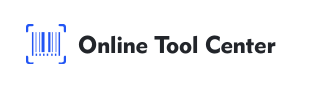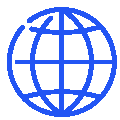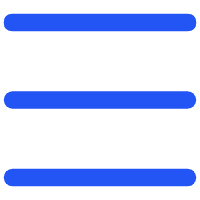QR Code Inventory Management Excel Template to jeden z najbardziej innowacyjnych sposobów usprawnienia zarządzania zapasami dla firm, pomagając uczynić proces bardziej wydajnym i zorganizowanym.
Podczas gdy program Excel jest szeroko stosowany do śledzenia zapasów, integracja kodów QR podnosi go na kolejny poziom, dzięki czemu system zapasów jest bardziej wydajny i łatwiejszy w zarządzaniu.
W tym przewodniku przedstawimy Ci, jak skonfigurować i używać szablonu Excel do zarządzania zapasami kodu QR dla Twojej firmy.

Krok 1: Skonfiguruj arkusz kalkulacyjny inwentaryzacji
Pierwszym krokiem do wdrożenia zarządzania zapasami kodu QR w programie Excel jest ustawienie strukturalnego arkusza kalkulacyjnego. To stanowi podstawę szablonu, ułatwiając dodawanie, śledzenie i zarządzanie elementami zapasów.
Tworzenie szablonu inwentaryzacji:
1. Otwórz program Excel i utwórz nowy skoroszyt.
2. Ustawienie tabeli inwentaryzacji: Oto kilka podstawowych kolumn, które powinieneś włączyć do szablonu Excel do zarządzania inwentaryzacją kodu QR:
● ID przedmiotu: Unikalny identyfikator dla każdego przedmiotu.
● Nazwa przedmiotu: Nazwa lub opis produktu.
● Ilość: Ilość przedmiotów w magazynie.
Lokalizacja: miejsce przechowywania produktu.
● QRCode: Kolumna, w której będą przechowywane obrazy kodu QR lub ścieżki plików.
Przykład szablonu Excel do zarządzania zapasami kodu QR
ID przedmiotu | Nazwa przedmiotu | Ilość | Lokalizacja | Kod QR |
1001 | Widget A | 50 | Magazyn 1 | [Obraz kodu QR] |
1002 | Widget B | 30 | Magazyn 2 | [Obraz kodu QR] |
1003 | Widget C | 120 | Magazyn 3 | [Obraz kodu QR] |
1004 | Gadget D | 75 | Magazyn 1 | [Obraz kodu QR] |
Ta prosta struktura pozwoli na bezproblemowe zarządzanie zapasami, włączając kody QR w celu łatwego skanowania i śledzenia.
Krok 2: Generuj kody QR dla swojego inwentarzu
Po ustawieniu tabeli inwentaryzacji nadszedł czas na wygenerowanie kodów QR dla każdego przedmiotu. Kody QR są kluczem do łatwego śledzenia, ponieważ mogą zakodować istotne informacje o produkcie i umożliwiać szybki dostęp do niego.
Jak generować kody QR?
1. Wybierz generator kodów QR: Użyj darmowego generatora kodów QR do tworzenia kodów.
2. Wprowadź informacje o produkcie: Dla każdego produktu w swoim inwentarzu wprowadź niezbędne szczegóły, takie jak ID przedmiotu, nazwa i ilość do generatora kodu QR. Możesz dodać wszelkie inne informacje, które będą przydatne dla szybkiego odniesienia.
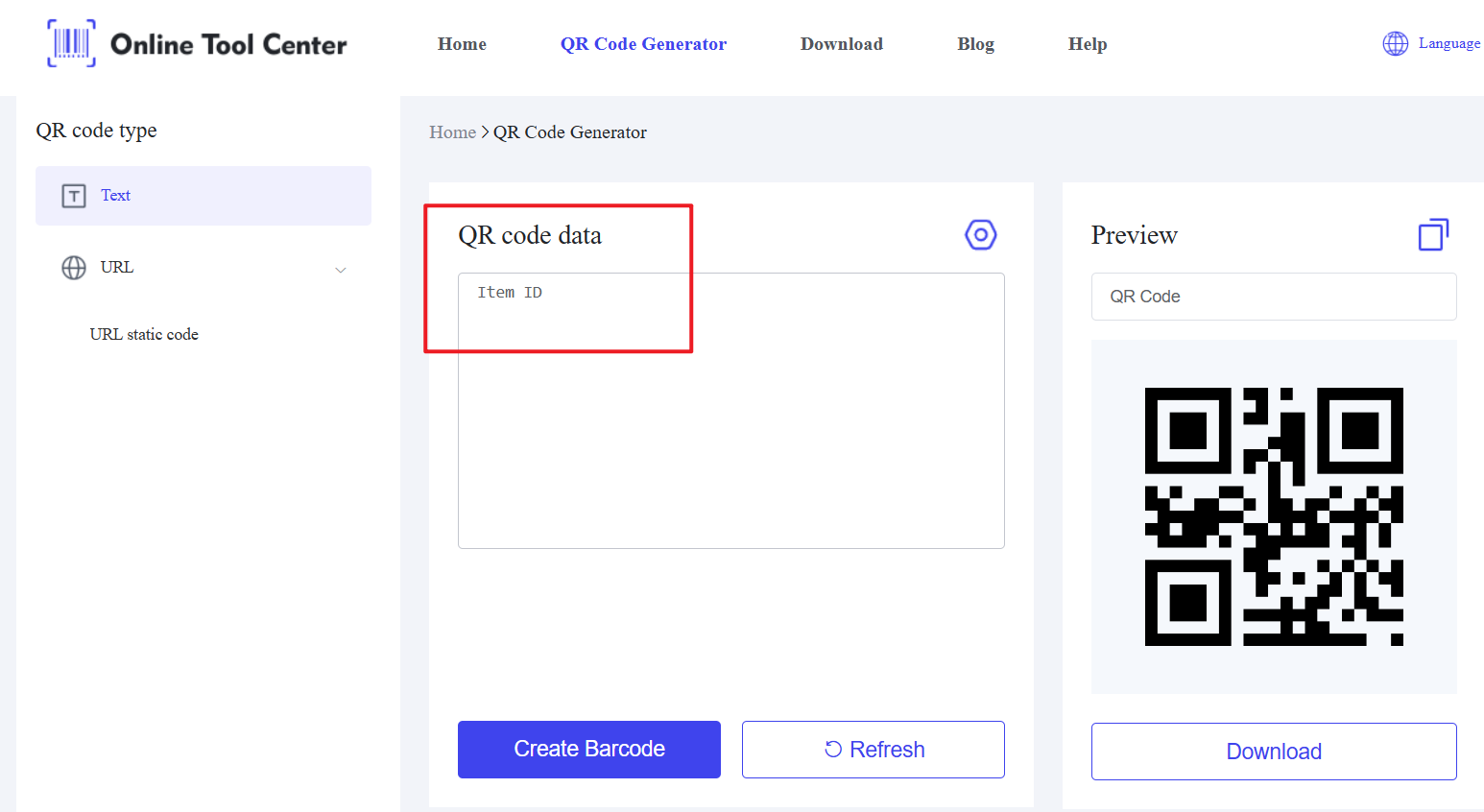
3. Wygenerowanie kodu QR: Po wprowadzeniu szczegółów narzędzie wygeneruje unikalny kod QR dla każdego elementu.
4. Zapisz zdjęcia kodów QR: Zapisz wygenerowane kody QR jako pliki obrazu (np. PNG lub JPG). Te zdjęcia będą używane w szablonie inwentarzu.
5. Zapisz kod QR w programie Excel: W kolumnie QRCode szablonu Excel do zarządzania zapasami kodu QR możesz:
● Przechowuj ścieżkę pliku zapisanych zdjęć kodów QR.
● Włóż obraz kodu QR bezpośrednio do komórki programu Excel.
Proces ten zapewnia, że każdy przedmiot w Twoim inwentarzu jest powiązany z unikalnym kodem QR, umożliwiającym szybką identyfikację i śledzenie.
Krok 3: Skanowanie i używanie kodów QR w programie Excel
Dzięki kodom QR przypisanym do każdego elementu możesz teraz je skanować, aby szybko pozyskać informacje.
Ten krok zwiększa wydajność szablonu Excel do zarządzania zapasami kodu QR, umożliwiając łatwe aktualizacje i dostęp.
Skanowanie kodów QR:
1.Użyj skanera kodów QR: Możesz użyć smartfona lub dedykowanego skanera kodów QR do skanowania kodów. Wiele smartfonów posiada wbudowane skanery kodów QR w aplikacjach kamery.
2.Skanowanie kodu QR: Po skanowaniu zostaną pobrane informacje zakodowane w kodzie QR, takie jak identyfikator przedmiotu lub nazwa, i mogą być wprowadzane do programu Excel.
3.Automatyczne odzyskiwanie danych: Użyj funkcji VLOOKUP lub INDEX-MATCH programu Excel, aby automatycznie odzyskać szczegóły elementu (takie jak ilość, lokalizacja itp.) po przeskanowaniu kodu QR.
Integrując skanowanie kodu QR z szablonem Excel do zarządzania zapasami kodu QR, możesz zarządzać zapasami z minimalnym wysiłkiem ręcznym i unikać błędów.
Krok 4: Śledzenie i zarządzanie inwentaryzacją w programie Excel
Program Excel oferuje kilka funkcji, które mogą ulepszyć szablon programu Excel do zarządzania zapasami kodu QR. Funkcje te pomagają śledzić poziom zapasów, generować raporty i utrzymywać dokładne inwentaryzacje.
Funkcje programu Excel dla efektywnego zarządzania zapasami:
● Formuły: Użyj formuł do obliczania sumy, monitorowania towarów o niskim magazynie i śledzenia sprzedaży.
● Tabele obrotowe: zorganizuj i podsumować dane inwentaryzacyjne, aby uzyskać lepszy wgląd.
● Formatowanie warunkowe: podkreśl niskie zapasy lub produkty, które wymagają ponownego zasilania.
Wykresy i wykresy: Tworzenie wizualnych reprezentacji trendów zapasów i poziomów zapasów.
Funkcje te w połączeniu ze skanowaniem kodu QR pozwalają na efektywniejsze i dokładniejsze zarządzanie zapasami.
Krok 5: Utrzymuj i aktualizuj swoje inwentaryzacje
Aby szablon programu Excel do zarządzania zapasami kodu QR był dokładny, ważne jest, aby zapasy były na bieżąco. Za każdym razem, gdy produkty są dodawane, sprzedawane lub przeniesione, upewnij się, że odpowiednio zaktualizujesz kody QR i tabelę zapasów.
Porady dotyczące utrzymywania dokładnego inwentarzu:
● Regularne skanowanie: Regularne skanowanie kodów QR, aby upewnić się, że liczby zapasów pasują do danych w programie Excel.
● Aktualizacja kodów QR: Jeśli jakiekolwiek informacje o produkcie się zmienią (np. Nazwa przedmiotu, Ilość), zregenerować kod QR i zaktualizować informacje w szablonie programu Excel.
● Kopia zapasowa danych: Upewnij się, że wykonasz kopię zapasową pliku Excel, aby uniknąć utraty ważnych danych zapasowych.
Utrzymując i regularnie aktualizując szablon Excel do zarządzania inwentarzami kodu QR, zapewniasz, że system inwentaryzacji jest zawsze aktualny i niezawodny.
Włączenie kodów QR do systemu zarządzania inwentaryzacją programu Excel jest sposobem na usprawnienie procesów inwentaryzacji.
Za pomocą szablonu programu Excel do zarządzania zapasami kodu QR możesz szybko skanować przedmioty, śledzić zapasy i dokonywać aktualizacji w czasie rzeczywistym.
Korzystając z darmowego generatora kodów QR, firmy wszystkich wielkości mogą stworzyć wydajny, łatwy w użyciu system zarządzania zapasami bez kosztownego oprogramowania lub skomplikowanych konfiguracji.